2014.5 OPEL ADAM bluetooth
[x] Cancel search: bluetoothPage 6 of 115

6IntroducciónIntroducciónInformación general.......................6
Dispositivo antirrobo ......................7
Resumen de los elementos de
control ............................................ 8
Manejo ......................................... 11
Funcionamiento básico ................14
Ajustes del tono ........................... 17
Ajustes del volumen ..................... 18
Ajustes del sistema ......................19Información general
El sistema de infoentretenimiento le
ofrece información y entretenimiento
en el vehículo con la más avanzada
tecnología.
Mediante las funciones de la radio
FM, AM o DAB, puede registrar hasta 35 emisoras en siete páginas de fa‐
voritos.
Para las bandas de AM, FM y DAB, la
radio está equipada con quince pre‐
sintonías de canales que pueden
asignarse automáticamente. Ade‐
más, se pueden asignar manual‐
mente 35 canales (con independen‐
cia de la banda de frecuencias).
Puede conectar al sistema de infoen‐ tretenimiento dispositivos externos
de almacenamiento de datos –p. ej.,
un iPod, dispositivos USB u otros dis‐
positivos auxiliares– como fuentes de audio adicionales, tanto por cable
como vía Bluetooth.Usando los mandos y menús del sis‐
tema de infoentretenimiento, puede
manejar aplicaciones de smartphone
homologadas, por ejemplo, una apli‐
cación de navegación.
Además, el sistema de infoentreteni‐
miento está equipado con un portal
del Teléfono que permite un uso con‐
fortable y seguro de su teléfono móvil
en el vehículo.
Opcionalmente, se puede manejar el sistema de infoentretenimiento con
los mandos en el volante, o mediante
la aplicación de reconocimiento de
voz 'Siri Eyes Free'.
El estudiado diseño de los elementos de mando, la pantalla táctil y las cla‐
ras indicaciones de pantalla le permi‐ ten manejar el sistema de forma fácil
e intuitiva.
Nota
Este manual describe todas las op‐
ciones y características disponibles
para los diversos sistemas de in‐
foentretenimiento. Determinadas
descripciones, incluidas las de fun‐
ciones de la pantalla y los menús,
Page 9 of 115
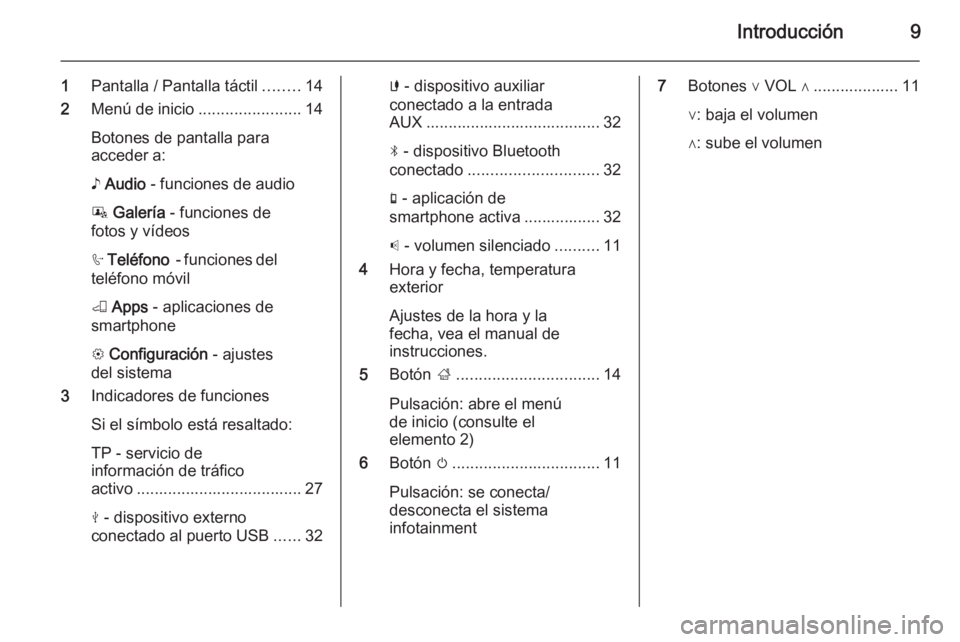
Introducción9
1Pantalla / Pantalla táctil ........14
2 Menú de inicio .......................14
Botones de pantalla para
acceder a:
♪ Audio - funciones de audio
P Galería - funciones de
fotos y vídeos
h Teléfono - funciones del
teléfono móvil
K Apps - aplicaciones de
smartphone
L Configuración - ajustes
del sistema
3 Indicadores de funciones
Si el símbolo está resaltado:
TP - servicio de
información de tráfico
activo ..................................... 27
M - dispositivo externo
conectado al puerto USB ......32G - dispositivo auxiliar
conectado a la entrada
AUX ....................................... 32
N - dispositivo Bluetooth
conectado ............................. 32
g - aplicación de
smartphone activa ................. 32
p - volumen silenciado ..........11
4 Hora y fecha, temperatura
exterior
Ajustes de la hora y la
fecha, vea el manual de
instrucciones.
5 Botón ;................................ 14
Pulsación: abre el menú
de inicio (consulte el
elemento 2)
6 Botón m................................. 11
Pulsación: se conecta/
desconecta el sistema
infotainment7 Botones ∨ VOL ∧ ................... 11
∨: baja el volumen
∧: sube el volumen
Page 12 of 115

12Introducción
Nota
Para encontrar una descripción de‐
tallada del manejo de los menús me‐
diante la pantalla táctil en 3 14.
Audio
Seleccione el botón de pantalla
Audio para abrir el menú principal del
modo de audio seleccionado la última vez.
Seleccione el botón de pantalla
Fuente en la línea superior del menú
para abrir una lista desplegable.Para cambiar a otro modo de audio:
toque una de las opciones de la lista.
Para encontrar una descripción deta‐
llada de:
■ Funciones de la radio ( AM, FM ,
DAB ) 3 21
■ Dispositivos externos ( USB, AUX ,
Bluetooth ) 3 35.
Galería
Seleccione el botón de pantalla
Galería para abrir el menú principal
del modo de fotos o vídeos seleccio‐
nado la última vez.
Toque el botón de pantalla Fuente en
la línea superior del menú para abrir
una lista desplegable.
Para cambiar a otro modo de fotos o
vídeos: toque una de las opciones de la lista.
Para encontrar una descripción deta‐
llada de:
■ Funciones de fotos 3 39
■ Funciones de vídeos 3 41.
Page 13 of 115
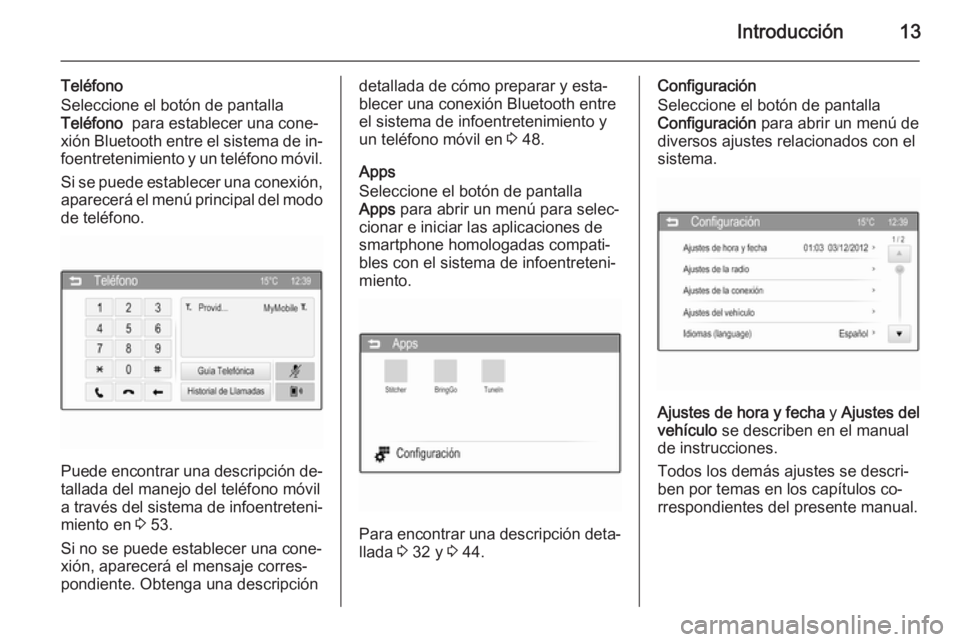
Introducción13
Teléfono
Seleccione el botón de pantalla
Teléfono para establecer una cone‐
xión Bluetooth entre el sistema de in‐ foentretenimiento y un teléfono móvil.
Si se puede establecer una conexión, aparecerá el menú principal del modo
de teléfono.
Puede encontrar una descripción de‐
tallada del manejo del teléfono móvil
a través del sistema de infoentreteni‐ miento en 3 53.
Si no se puede establecer una cone‐
xión, aparecerá el mensaje corres‐
pondiente. Obtenga una descripción
detallada de cómo preparar y esta‐
blecer una conexión Bluetooth entre
el sistema de infoentretenimiento y
un teléfono móvil en 3 48.
Apps
Seleccione el botón de pantalla
Apps para abrir un menú para selec‐
cionar e iniciar las aplicaciones de
smartphone homologadas compati‐
bles con el sistema de infoentreteni‐
miento.
Para encontrar una descripción deta‐
llada 3 32 y 3 44.
Configuración
Seleccione el botón de pantalla
Configuración para abrir un menú de
diversos ajustes relacionados con el sistema.
Ajustes de hora y fecha y Ajustes del
vehículo se describen en el manual
de instrucciones.
Todos los demás ajustes se descri‐
ben por temas en los capítulos co‐
rrespondientes del presente manual.
Page 20 of 115

20Introducción
Activar o desactivar la función
de desplazamiento de texto
Si se muestra un texto largo en la
pantalla, el texto se puede desplazar
continuamente o una vez y mostrarse de forma truncada.
Pulse el botón ; y seleccione luego
el elemento de menú Configuración.
Desplácese por la lista hasta la op‐
ción Desplazamiento de texto .
Si desea que el texto se desplace
continuamente, ajuste la función a
Act. .
Si desea que el texto se desplace
sólo una vez, ajuste la función a
Desc. .
Restablecer la configuración de
fábrica Se puede restablecer la configura‐ción predeterminada de fábrica para
todos los ajustes, como los ajustes
del volumen y del tono, las listas de
favoritos o la lista de dispositivos
Bluetooth.
Pulse el botón ; y seleccione luego
el elemento de menú Configuración.
Seleccione Ajustes de la radio para
mostrar el menú correspondiente.Para restablecer todos los ajustes: to‐
que la opción del menú Configuración
de fábrica de la radio y confirme los
mensajes que aparecen posterior‐ mente.
Mostrar la versión del sistema Pulse el botón ; y seleccione luego
el elemento de menú Configuración.
Desplácese por la lista y seleccione
la opción Versión del sistema .
Page 34 of 115

34Dispositivos externos
Para desconectar el dispositivo USB
o iPod, seleccione otra función y
luego extraiga el dispositivo de alma‐
cenamiento USB.Atención
Evite desconectar el dispositivo
durante la reproducción. Se po‐
dría dañar el dispositivo o el sis‐
tema de infoentretenimiento.
Función de audio USB
El sistema de infoentretenimiento
puede reproducir los archivos de mú‐
sica contenidos en un dispositivo de
almacenamiento USB o un iPod/ iPhone.
Función de fotos USB
El sistema de infoentretenimiento
puede mostrar fotos guardadas en
dispositivos de almacenamiento
USB.
Función de vídeo USB
El sistema de infoentretenimiento
puede reproducir vídeos guardados
en dispositivos de almacenamiento
USB.
Nota
Para usar la función de vídeo de su
iPod/iPhone, conecte el dispositivo
al puerto AUX solamente. No se
puede establecer una conexión
constante a través del puerto USB.
Bluetooth Las fuentes de audio con función
Bluetooth (p. ej., teléfonos móviles
con música, reproductores de MP3
con Bluetooth, etc.), que sean com‐
patibles con los perfiles para música
A2DP y AVRCP se pueden conectar
al sistema de infoentretenimiento de
forma inalámbrica.
Conectar un dispositivo
Puede encontrar una descripción de‐ tallada sobre la conexión Bluetoothen 3 49.Conexión de audio Bluetooth
El sistema de infoentretenimiento
puede reproducir archivos de música
contenidos en dispositivos Bluetooth,
por ejemplo smartphones o produc‐
tos iPod/iPhone.
Compatibilidad con
aplicaciones de smartphone La función Apps del sistema de in‐
foentretenimiento permite acceder a las aplicaciones de smartphone ho‐
mologadas. El sistema de infoentre‐
tenimiento autoriza las actualizacio‐
nes de las aplicaciones cuando están
disponibles.
Antes de poder usar una aplicación
aprobada con los mandos y menús
del sistema de infoentretenimiento, dicha aplicación debe instalarse en el
smartphone.
Siga las instrucciones del
smartphone cuando instale una apli‐
cación de smartphone homologada.
Page 38 of 115

38Dispositivos externos
Se muestran las diferentes catego‐
rías en las que están ordenadas las pistas, por ejemplo, Carpetas,
Intérpretes o Álbumes .
Seleccione la categoría deseada, la
subcategoría (si está disponible) y luego seleccione una pista.
Cambiar los ajustes del tono
Seleccione Ajuste del tono para abrir
el menú correspondiente. Puede en‐
contrar una descripción detallada en
3 17.Música Bluetooth
Activar la función de música
Bluetooth
Si el dispositivo Bluetooth aún no está conectado al sistema de infoentrete‐
nimiento, establezca una conexión
Bluetooth 3 49 y luego continúe con
los pasos descritos más adelante.
Si el dispositivo USB ya está
conectado:
Si fuera necesario, pulse el botón ;
y luego seleccione el botón de panta‐
lla Audio para abrir el menú principal
de audio seleccionado por última vez.
Si fuera necesario, seleccione el bo‐
tón de pantalla Fuente para abrir una
lista desplegable y luego seleccione
Bluetooth para abrir el menú principal
de audio correspondiente.
Se inicia automáticamente la repro‐
ducción de las pistas de audio.
Detener y reanudar la reproducción
Toque el botón de pantalla = para de‐
tener la reproducción. El botón de pantalla cambia a l.
Toque el botón de pantalla l para
reanudar la reproducción.
Reproducir la pista siguiente o
anterior
Toque el botón de pantalla v para
reproducir la pista siguiente.
Toque el botón de pantalla t antes
de que pasen 2 segundos de repro‐
ducción para volver a la pista anterior.
Page 44 of 115
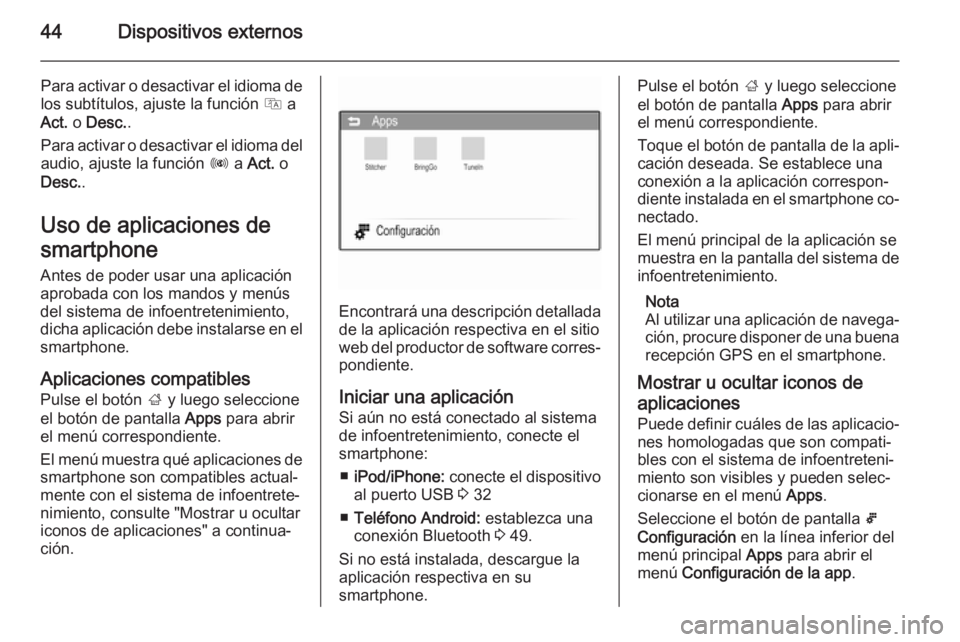
44Dispositivos externos
Para activar o desactivar el idioma delos subtítulos, ajuste la función Q a
Act. o Desc. .
Para activar o desactivar el idioma del
audio, ajuste la función R a Act. o
Desc. .
Uso de aplicaciones de smartphone Antes de poder usar una aplicación
aprobada con los mandos y menús
del sistema de infoentretenimiento,
dicha aplicación debe instalarse en el
smartphone.
Aplicaciones compatibles
Pulse el botón ; y luego seleccione
el botón de pantalla Apps para abrir
el menú correspondiente.
El menú muestra qué aplicaciones de
smartphone son compatibles actual‐
mente con el sistema de infoentrete‐
nimiento, consulte "Mostrar u ocultar
iconos de aplicaciones" a continua‐
ción.
Encontrará una descripción detallada de la aplicación respectiva en el sitio
web del productor de software corres‐ pondiente.
Iniciar una aplicación Si aún no está conectado al sistema
de infoentretenimiento, conecte el smartphone:
■ iPod/iPhone: conecte el dispositivo
al puerto USB 3 32
■ Teléfono Android: establezca una
conexión Bluetooth 3 49.
Si no está instalada, descargue la
aplicación respectiva en su
smartphone.
Pulse el botón ; y luego seleccione
el botón de pantalla Apps para abrir
el menú correspondiente.
Toque el botón de pantalla de la apli‐ cación deseada. Se establece una
conexión a la aplicación correspon‐ diente instalada en el smartphone co‐
nectado.
El menú principal de la aplicación se muestra en la pantalla del sistema de
infoentretenimiento.
Nota
Al utilizar una aplicación de navega‐ ción, procure disponer de una buena recepción GPS en el smartphone.
Mostrar u ocultar iconos de
aplicaciones
Puede definir cuáles de las aplicacio‐ nes homologadas que son compati‐
bles con el sistema de infoentreteni‐
miento son visibles y pueden selec‐
cionarse en el menú Apps.
Seleccione el botón de pantalla 5
Configuración en la línea inferior del
menú principal Apps para abrir el
menú Configuración de la app .